# 新增寄养订单
## 添加寄养订单
切换至【订单管理】>【新增寄养】
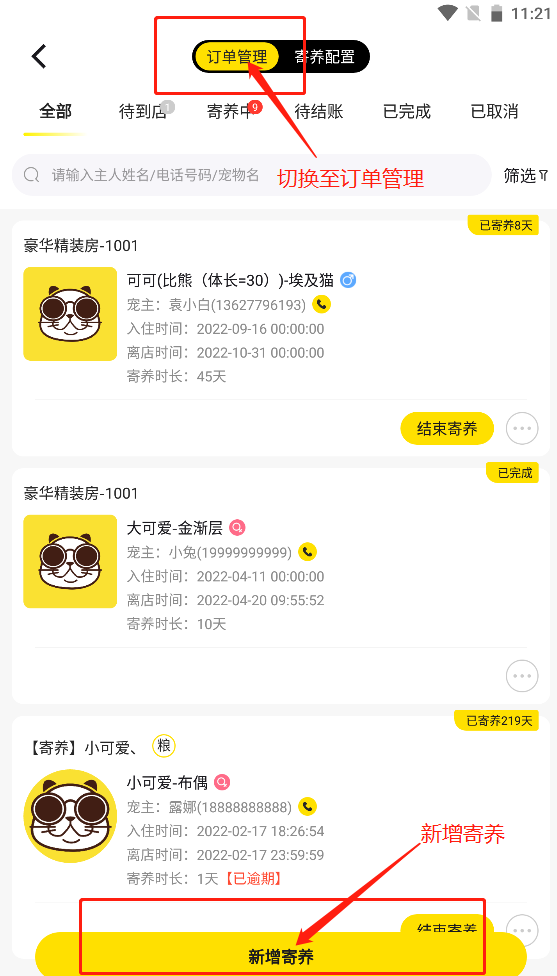
新增寄养后,通过搜索会员信息自动匹配宠物信息,输入宠物寄养时间、预存款、上门接送的信息及寄养时的一些信息来创建寄养订单。
>[danger] 注意注意:如果没有选择寄养时间的话,可能会出现无法选择寄养项目或者房间的情况,所以必须先选择寄养时间。**(切记切记)**
>
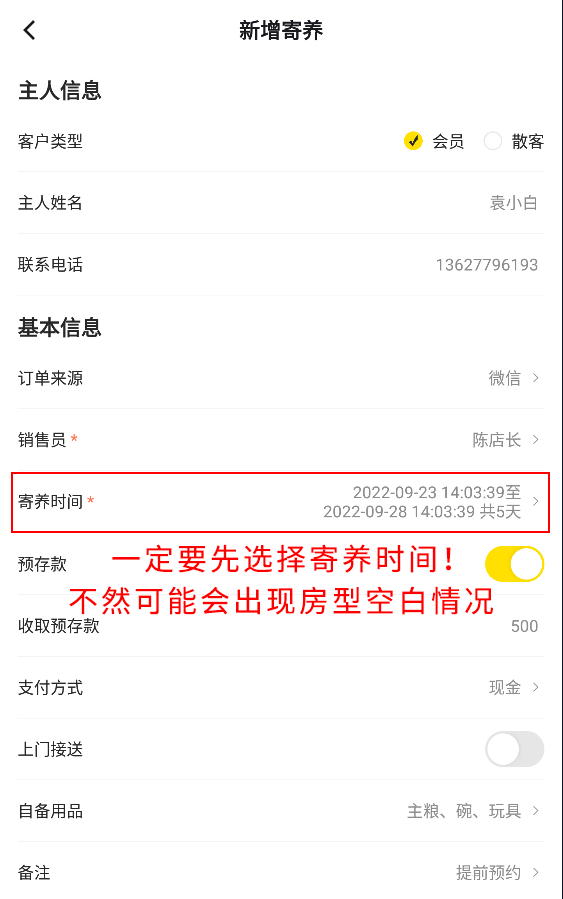
>[success]在右侧的【+】按钮可添加多个宠物以及房间
>
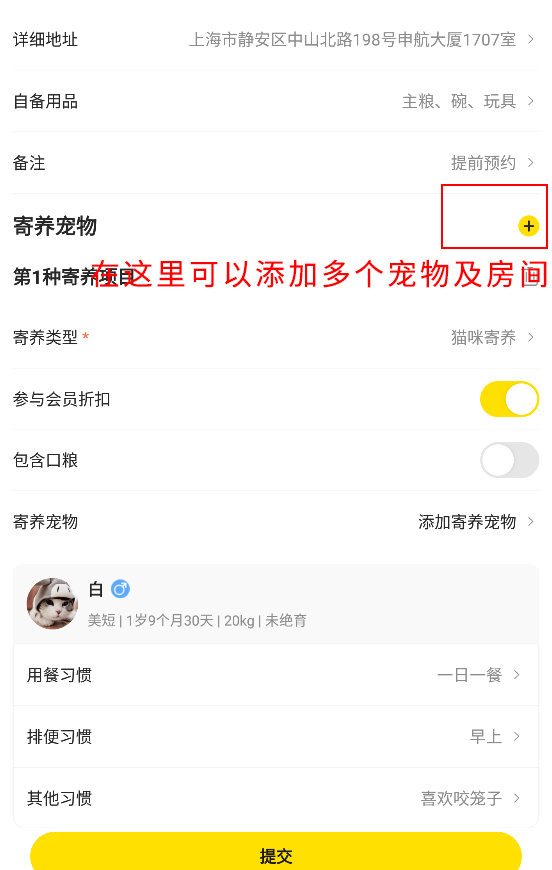
创建订单完成后,显示以下的订单即为成功生成了寄养订单。
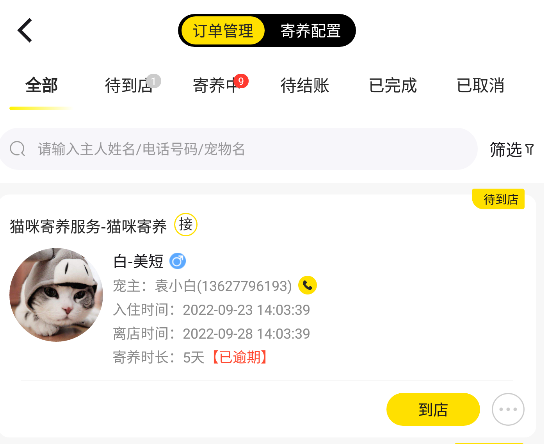
>[info] 如果入驻的时间比当前创建时间晚的话,会提示【已逾期】
>
- 宠老板APP(手机端)图文教程
- 1. APP收银
- 【APP】1.1 如何收银
- 【APP】1.2 如何快速记账
- 【APP】1.3 如何挂单/解挂
- 【APP】1.4 收银台如何选活动
- 2. 业务管理
- 【APP】2.1 如何新增商品
- 2.1.1 添加商品分类
- 2.1.2 添加商品品牌
- 2.1.3 添加商品供应商
- 2.1.4 新增商品
- 【APP】2.2 如何新增服务
- 2.2.1 新增服务分类
- 2.2.2 新增服务
- 【APP】2.3 如何新增活体
- 2.3.1 新增品种分类
- 2.3.2 新增活体
- 【APP】2.4 如何出库/入库
- 2.4.1 商品如何拆散
- 2.4.2 商品出库
- 2.4.3 商品入库
- 2.4.4 商品调拨
- 【APP】2.5 如何盘点
- 2.5.1 商品盘点
- 【APP】2.6 如何提醒客户
- 【APP】2.7 如何使用记账本
- 2.7.1 记账项目管理创建
- 2.7.2 新增账单
- 【APP】2.8 如何创建洗护报告
- 2.8.1 创建项目检查
- 2.8.2 新增洗护报告
- 2.8.3 修改洗护报告
- ##留空-改版中【APP】预约服务
- 【APP】3.0 订单管理
- 3.1 如何在订单详情补发短信、打印订单
- 3.2 如何修改单个订单的销售员和宠物信息
- 3.3 如何撤单和退货
- 【APP】如何设置宠物寄养-New
- 寄养前的系统配置(必设)
- 普通寄养操作指引
- 第一步:设置寄养的配置(升级中)
- 第二步:添加普通寄养订单
- 第三步:到店、寄养、结束操作流程
- 添加寄养日志、打印协议、追加/退还预存款、新增中途消费
- 酒店寄养操作指引
- 第一步:寄养配置
- 第二步:创建房间订单
- 第三步:到店、寄养、结束操作流程
- 添加寄养日志、打印协议、追加/退还预存款、中途消费
- 酒店式寄养直播相关问题解答
- 3. 会员中心
- 3.1 会员卡
- 3.1.1 如何新增会员卡模板
- 3.1.2 如何修改和删除会员卡
- 3.2 次卡
- 3.2.1 如何新增次卡模板
- 3.2.2 如何修改和删除次卡
- 3.3 积分设置
- 3.3.1 如何设置积分
- 3.3.2 如何兑换积分
- 3.4 会员管理
- 3.4.1 如何新增会员和宠物
- 3.4.2 如何编辑和删除会员
- 4. 增值服务
- 4.1 如何使用宠付宝
- 5. 店铺配置
- 5.1 店铺管理
- 5.1.1 如何设置店铺资料
- 5.1.2 如何设置店铺角色和角色权限
- 5.1.3 如何添加店员
- ##留空 5.1.4 如何同步门店信息
- 5.2 系统设置
- 5.3 打印设置
- 7. 门店营销
- 宠老板APP(手机端)视频教程
